VBAでHTMLドキュメントの要素数を取得
<< エクセルVBAでHTMLドキュメントのすべての要素を取得する :前の記事
前回は、HTMLドキュメントのすべての要素を取得する方法について解説します。すべての要素だけでなく、特定の要素の取得についても簡単に説明しましたが、データの取得はその要素オブジェクトをどのような道筋で取得するかがポイントになります。
これから色々なプロパティやメソッドを利用した取得方法を紹介しますので、1つ1つ理解しましょう。今回は、Allコレクションで取得した要素数と特定の要素の取得方法について解説します。
目次
- DOM(Document Object Model)とは
- HTML(HyperText Markup Language)とは
- タグと要素(エレメント)の違い
- HTMLドキュメントの要素数を取得する処理の流れ
- 利用するサブルーチン・コレクション・プロパティ・VBA関数について
- HTMLドキュメントの要素数を取得するサンプルコード
- ループ処理で全ての要素を確認するサンプルコード
- タイトル名を取得するサンプルコード
- まとめ
DOM(Document Object Model)とは
DOMとは「Document Object Model」の略称で、html・head・body・p・aなどのHTMLドキュメント要素にアクセスして取得や操作ができる仕組みのことです。
以下はHTMLドキュメントをツリー構造に表したものでDOMツリーと呼ばれます。階層状のツリー構造でHTMLドキュメントを表現します。

HTML(HyperText Markup Language)とは
HTMLとは「HyperText Markup Language」の略称で、Webページを作成するために開発された言語です。世の中に公開されているWebページのほとんどがHTMLで作成されています。こちらのサイトもHTMLで作成されています。
HTMLは基本的に以下のような構成でできており「<タグ名>★テキスト★</タグ名>」が1つの要素(エレメント)になります。この中の特定の要素に対してデータの取得や操作を行っていきます。
<html>
<head>
<title>VBAのIE制御</title>
</head>
<body>
<p>こちらはpタグのテキストです。</p>
<a href="★リンクURL★">リンクのアンカーテキストです。</a>
</body>
</html>
※ドラッグ(スワイプ)すると全体を確認できます。
タグと要素(エレメント)の違い
HTML言語では、「タグ」と呼ばれる仕組みを利用して構築していきます。以下のイメージを確認すると分かりやすいと思いますが、タグとは「<」と「>」で構成されており、開始タグと終了タグまでの括りで1つの要素を形成します。
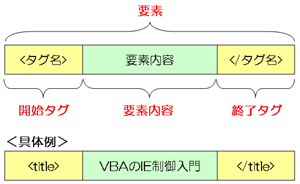
具体例で説明するとWebページのタイトルを表す「titleタグ」を利用して開始タグの「<title>」と終了タグの「</title>」で括り、タグの中の文字列が「要素内容」となります。こちらでは「VBAのIE制御入門」の文字列が要素内容となります。
そして、こちらの「開始タグ+要素内容+終了タグ」の全体を「要素」と呼びます。また、別名では「エレメント」と呼ばれますので、どちらも同じ意味であることを理解してください。
HTMLドキュメントの要素数を取得する処理の流れ
以下が今回の処理の流れになります。
- ①変数宣言
- ②ieViewサブルーチンを利用して指定したURLをIEで起動
- ③HTMLドキュメントのオブジェクトを取得
- ④HTMLドキュメント内の全ての要素コレクションを取得
- ⑤コレクションの要素数を取得
利用するサブルーチン・コレクション・プロパティ・VBA関数について
今回利用するサブルーチン・コレクション・プロパティ・VBA関数は以下になります。
- ieViewサブルーチン
- ieCheckサブルーチン
- Documentプロパティとは
- Allコレクションとは
- outerHTMLプロパティとは
- Lengthプロパティとは
- MsgBox関数とは
ieViewサブルーチンとは
ieViewサブルーチンは指定したURLをInternetExplorerで起動させ、Webページが完全に読み込まれるまで待機処理をするマクロです。
ieCheckサブルーチンとは
ieCheckサブルーチンは指定したInternetExplorerオブジェクトのWebページが完全に読み込まれるまで待機処理をするマクロです。
Documentプロパティとは
InternetExplorerオブジェクトのDocumentプロパティはHTMLドキュメントのオブジェクトを返すプロパティです。これによりHTMLドキュメントを操作することができます。
Allコレクションとは
DocumentオブジェクトのAllコレクションはHTMLドキュメント内の全ての要素(エレメント)のコレクションです。
objIE.document.All(添え字).プロパティ/メソッド
outerHTMLプロパティとは
要素オブジェクトのouterHTMLプロパティは指定した要素オブジェクトの要素タグとそのタグに含まれるHTMLコードを取得するプロパティです。
Lengthプロパティとは
AllコレクションのLengthプロパティは指定したAllコレクションの全ての要素数を取得するプロパティです。
MsgBox関数とは
MsgBox関数はダイアログボックスにメッセージとボタンを表示し、どのボタンが押されたかを示す整数型の数値を返します。
HTMLドキュメントの要素数を取得するサンプルコード
こちらのVBAコードは、HTMLドキュメントの要素数を取得するマクロです。
Sub sample()
Dim objIE As InternetExplorer
'データ抽出用ページをIE(InternetExplorer)で起動
Call ieView(objIE, "http://www.vba-ie.net/code/all.html")
MsgBox "要素数 : " & objIE.document.all.length
End Sub※ドラッグ(スワイプ)すると全体を確認できます。
実行結果
※2015年1月現在の結果です。Webページ更新により要素数が変動することもあります。
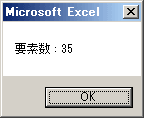
解説
Sub sample()
Dim objIE As InternetExplorer
※ドラッグ(スワイプ)すると全体を確認できます。
こちらはSubステートメントに引数の設定がないsampleプロシージャになります。 まずは、変数宣言でメモリ領域を割り当てるDimステートメントを利用してオブジェクト変数objIEに「InternetExplorer型」を変数宣言しています。
'データ抽出用ページをIE(InternetExplorer)で起動
Call ieView(objIE, "http://www.vba-ie.net/code/all.html")
※ドラッグ(スワイプ)すると全体を確認できます。
次に他のプロシージャを呼び出すCallステートメントを利用してieViewサブルーチンを呼び出しています。第一引数にはオブジェクト変数の「objIE」を第二引数には表示させるURLの「http://www.vba-ie.net/code/all.html」を設定しています。これによりInternetExplorerでデータ抽出用ページが表示されます。
MsgBox "要素数 : " & objIE.document.all.length
※ドラッグ(スワイプ)すると全体を確認できます。
こちらが今回のHTMLドキュメントの要素数を取得する部分になります。以下は理解しやすい様にVBAコードとキーワードの関連性を列挙したものです。あくまで関連性ですので必ずしも「=(イコール)」ではありません。
- 【objIE.document.all.length】
- objIE = InternetExplorerオブジェクト
- document = HTMLドキュメントのオブジェクト(Documentオブジェクト)
- all = Documentオブジェクトのすべての要素(allコレクション)
- length = allコレクションの要素(エレメント)数
まず、InternetExplorerオブジェクトのdocumentプロパティを利用してHTMLドキュメントのオブジェクト(Documentオブジェクト)を取得します。
次にDocumentオブジェクトのAllコレクションを利用してHTMLドキュメントのすべての要素を取得します。そして、Allコレクションのlengthプロパティを利用してHTMLドキュメントの要素数を取得します。
取得したデータはMsgBox関数の引数に設定して、メッセージボックスに取得したHTMLドキュメントの要素数を表示させます。最後は、Endステートメントを利用してプロシージャを終了させます。
HTMLドキュメントの要素数を取得できたら、次はループ処理で全ての要素を確認してみましょう。
ループ処理で全ての要素を確認するサンプルコード
こちらのVBAコードは、ループ処理で全ての要素を確認するマクロです。
Sub sample()
Dim objIE As InternetExplorer
Dim i As Integer
'データ抽出用ページをIE(InternetExplorer)で起動
Call ieView(objIE, "http://www.vba-ie.net/code/all.html")
For i = 0 To objIE.document.all.length - 1
MsgBox objIE.document.all(i).outerHTML
Next i
End Sub※ドラッグ(スワイプ)すると全体を確認できます。
実行結果
メッセージボックスに個々の要素が全て表示されます。
解説
Sub sample()
Dim objIE As InternetExplorer
Dim i As Integer
※ドラッグ(スワイプ)すると全体を確認できます。
まずは、Dimステートメントを利用してオブジェクト変数objIEに「InternetExplorer型」を、変数iに「整数型(Integer)」を変数宣言しています。尚、変数iはFor~Nextステートメントの「カウンタ変数」として利用されます。
'データ抽出用ページをIE(InternetExplorer)で起動
Call ieView(objIE, "http://www.vba-ie.net/code/all.html")
※ドラッグ(スワイプ)すると全体を確認できます。
次にCallステートメントを利用してieViewサブルーチンを呼び出し、IE(InternetExplorer)でデータ抽出用ページを表示します。
For i = 0 To objIE.document.all.length - 1
MsgBox objIE.document.all(i).outerHTML
Next i
End Sub※ドラッグ(スワイプ)すると全体を確認できます。
こちらが今回のHTMLドキュメントの全ての要素を確認する部分になります。For~Nextステートメントで要素数だけループ処理を繰り返します。また、カウンタ変数はAllコレクションの添え字に利用しますので、初期値は「0」になります。
そして、最終値はAllコレクションのLehgthプロパティを利用して要素数から1を引いた値を設定しています。これで、要素数だけループ処理を行います。
ループ処理の中の処理は、前回の処理と同様に指定した要素オブジェクトのouterHTMLプロパティを利用して、指定した要素オブジェクトの要素タグとそのタグに含まれるHTMLを取得します。
取得したデータはMsgBox関数の引数に設定して、メッセージボックスに表示させていますので、どのような形で要素が格納されているのかを確認してみてください。
こちらのテストページでは、要素数も少ないため何番目の要素か把握できますが、通常のWebページでは何百単位の要素で構成されています。それをピンポイントで何番目の要素と指定することは難しいので本来このようなやり方で取得することはありません。
ただ、方法がないというわけではなく、冒頭で説明したようにデータの取得はその要素オブジェクトをどのような道筋で取得するかがポイントになります。1つ事例としてタイトル名を取得するのにどれぐらいの道筋があるのか確認してみましょう。
タイトル名を取得するサンプルコード
こちらのVBAコードは、タイトル名を取得するマクロです。いくつも取得方法がありますので、より効率がよいものを利用するのがいいでしょう。
Sub sample()
Dim objIE As InternetExplorer
Dim i As Integer
'データ抽出用ページをIE(InternetExplorer)で起動
Call ieView(objIE, "http://www.vba-ie.net/code/all.html")
'①全要素からtitleタグを探しタイトルを取得する方法
For i = 0 To objIE.document.all.length - 1
If InStr(objIE.document.all(i).outerHTML, "<title>") = 1 Then
MsgBox "方法① : " & objIE.document.all(i).innerText
End If
Next i
'②tagsメソッドからタイトルを取得する方法
MsgBox "方法② : " & objIE.document.all.tags("title")(0).innerText
'③getElementsByTagNameメソッドからタイトルを取得する方法
MsgBox "方法③ : " & objIE.document.getElementsByTagName("title")(0).innerText
'④titleプロパティからタイトルを取得する方法
MsgBox "方法④ : " & objIE.document.title
'⑤LocationNameプロパティからタイトルを取得する方法
MsgBox "方法⑤ : " & objIE.LocationName
End Sub※ドラッグ(スワイプ)すると全体を確認できます。
実行結果
全ての処理でメッセージボックスにタイトルを表示します。
解説
こちらでは5つの処理でタイトル名を取得しています。どの方法で処理したとしても同じ結果となります。どの方法を選んでもいいのですが、簡単に取得出来る方がよいので「方法⑤」を選ぶ方が多いかと思います。もちろん「方法①」で取得しても構いませんので、目的にあった方法で取得しましょう。
まとめ
今回は、Allコレクションで取得した要素数と特定の要素の取得について解説します。何度も言いますが、データの取得はその要素オブジェクトをどのような道筋で取得するかがポイントになります。最後にタイトル名を取得する事例を挙げましたが、タイトル名を取得するだけでもあれだけの方法があります。目的に合った方法で取得するようにしましょう。
ここまで、html要素や要素数を取得してきましたが、次回は、html要素の子要素であるhead要素とbody要素を取得する方法について解説します。
次の記事: エクセルVBAでHTMLドキュメントのhead要素とbody要素を取得する >>
IEのデータ収集&自動操作のプログラミング本はこの1冊だけ!IEの起動やポップアップウィンドウ、表示を制御する基本的なコードはもちろん、テキストボックスやラジオボタン、表、ハイパーリンクなどのHTML部品を制御する方法など、自動操作に欠かせないノウハウを丁寧に解説。
VBAのIE制御についてのQ&A掲示板↑VBAのIE操作で分からない事があればこちらの掲示板よりご質問ください。
ExcelのVBA初心者入門↑こちらはVBAをマスターできるよう初心者向けのエクセルVBA入門コンテンツになります。
目次
IE制御の準備
HTMLエレメント実践操作
IE操作に便利なツール
こちらでは、これまでに紹介したIE(InternetExplorer)操作で便利な機能をツール化しています。無償でダウンロードできますので、目的に合わせたご利用ください。
IEのメソッド・プロパティ
こちらでは、IE(InternetExplorer)オブジェクトのメソッド・プロパティをまとめています。
IE操作のVBA関数
こちらでは、エクセルVBAのIE(InternetExplorer)操作で利用されたVBA関数をまとめています。
IE操作のステートメント
こちらでは、エクセルVBAのIE(InternetExplorer)操作で利用されたステートメントをまとめています。ExcelのVBAで基本的な部分になりますので、しっかり理解しましょう。
IE制御のVBAコード
こちらでは、これまでに作成したIE(InternetExplorer)操作で役立つサブルーチンをまとめています。
全てをコピーする必要はありませんが、目的に合わせたサブルーチンをご利用ください。
